
ViewScan
Bedienungsanleitung
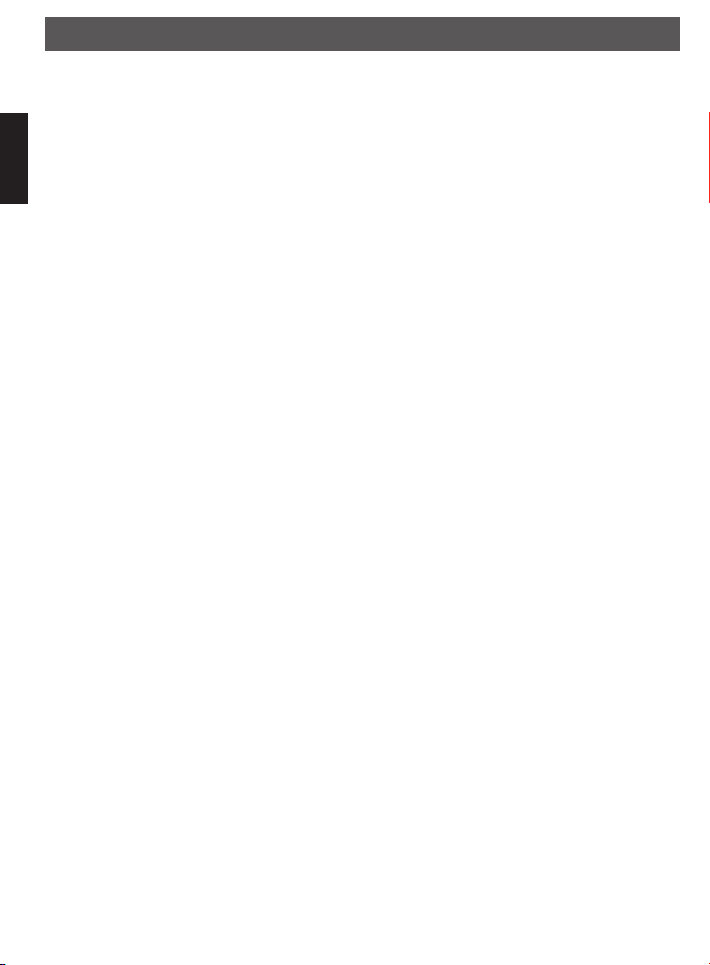
Inhalt
Sicherheitshinweise ..............................................................3
Gerätebeschreibung
Funktionen und bestimmungsgemäßer Gebrauch ...............4
Deutsch
Systemvoraussetzungen ......................................................4
Geräteansicht .......................................................................4
Erstinbetriebnahme ..............................................................6
Softwareinstallation ..............................................................6
Bedienung
Vorbereiten zum Scannen ....................................................8
ViewScan-Manager ..............................................................8
Dokument scannen ..............................................................8
Beschreibung der Menüleiste ...............................................9
Bild erfassen .......................................................................10
Scan-Einstellungen ............................................................12
Bild-Managment .................................................................13
Beschreibung des Menüs ...................................................13
Fragen und Antworten ........................................................18
Technische Daten ...............................................................19
CE-Erklärung ......................................................................20
Umweltgerechte Entsorgung ..............................................20
Serviceabwicklung ..............................................................20
Garantiebestimmungen ......................................................23
Inverkehrbringer:
Drahtlose Nachrichtentechnik
Entwicklungs- und Vertriebs GmbH
Voltastraße 4
D-63128 Dietzenbach
Tel. +49 (0)6074 3714-0
Fax +49 (0)6074 3714-37
Service-Hotline +49 (0)6074 3714-31
Internet http://www.dnt.de
Email dnt@dnt.de
Änderungen vorbehalten
- 2 -
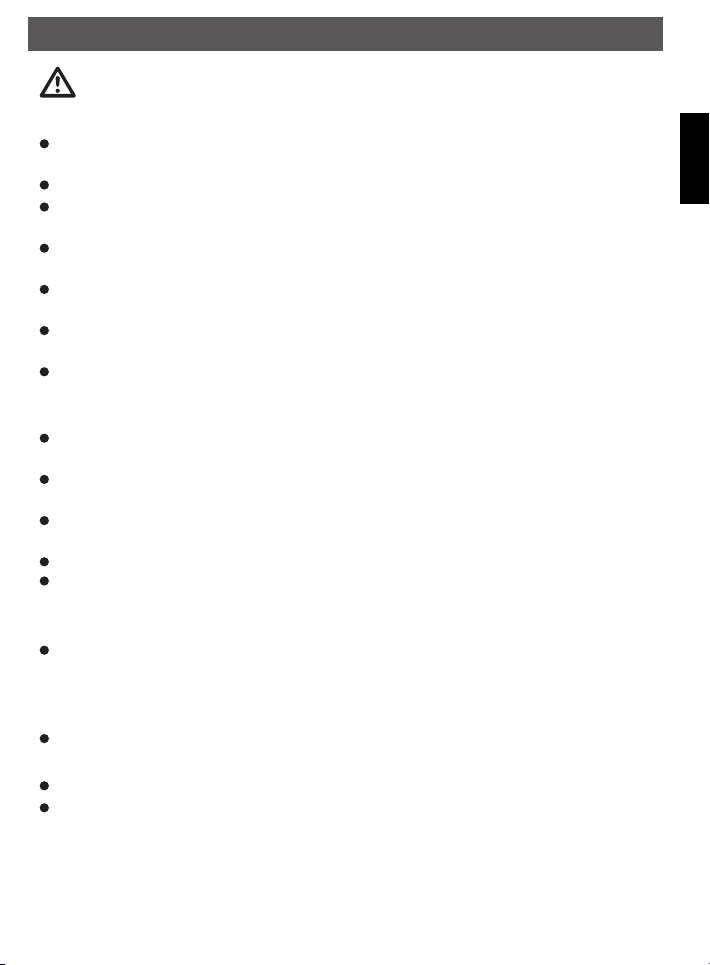
Sicherheitshinweise
Bitte lesen Sie diese Hinweise vor dem ersten Gebrauch sorgfältig durch.
Allgemeine Hinweise
Stellen Sie das Gerät niemals auf einen instabilen Untergrund. Durch ein Herabfallen kann das Gerät
beschädigt werden.
Das Gerät gehört nicht in Kinderhände. Es ist kein Spielzeug.
Beachten Sie auch die Sicherheitshinweise und die Bedienungsanleitungen der übrigen Geräte, an die
das Gerät angeschlossen wird.
In gewerblichen Einrichtungen sind die Unfallverhütungsvorschriften des Verbandes der gewerblichen
Berufsgenossenschaften für elektrische Anlagen und Betriebsmittel zu beachten.
In Schulen, Ausbildungseinrichtungen, Hobby- oder Selbsthilfewerkstätten ist das Betreiben elektro-
nischer Produkte durch geschultes Personal verantwortlich zu überwachen.
Wenn Sie Fragen oder Zweifel hinsichtlich des Geräts, dessen Arbeitsweise, der Sicherheit oder den
korrekten Anschluss haben, wenden Sie sich bitte an unser Service-Center.
Der Verkäufer übernimmt keine Verantwortung für Schäden, die bei der Benutzung des Gerätes auftreten,
sowie für Beanstandungen Dritter.
Umgebungsbedingungen
Vermeiden Sie starke mechanische Beanspruchungen des Gerätes. Schützen Sie es vor Vibrationen,
harten Stößen, lassen Sie es nicht fallen und schütteln Sie es nicht.
Setzen Sie das Gerät keinen hohen Temperaturen (über 60 °C) und starken Temperaturschwankungen
aus. Schützen Sie es vor direkter Sonnenstrahlung und der Nähe zu Heizkörpern.
Schützen Sie das Gerät vor Feuchtigkeit. Gebrauchen Sie es nicht in Räumen mit hoher Luftfeuchtigkeit,
z.B. im Badezimmer.
Verwenden Sie das Gerät nicht an staubigen Orten. Schützen Sie es vor Staub.
Teile des Gehäuses oder Zubehörs können Stoffe enthalten, die empfindliche Möbel- und Kunststoffober-
flächen angreifen können. Vermeiden Sie darum einen direkten Kontakt mit empfindlichen Flächen.
Störungen
Sollte ein Gegenstand oder Flüssigkeit in das Gerät gelangen, lassen Sie das Gerät von einer autorisier-
ten Fachkraft überprüfen, bevor Sie es weiter verwenden. Wir empfehlen Ihnen, sich an unser Service-
Center zu wenden.
Verpackungsmaterial
Halten Sie Kinder von Verpackungsmaterial fern. Es besteht Erstickungsgefahr!
Reinigung und Pflege
Bewahren Sie das Gerät immer an einem sauberen, trockenen Platz auf.
Verwenden Sie zur Reinigung der Außenflächen ein trockenes, weiches Tuch.
Deutsch
- 3 -
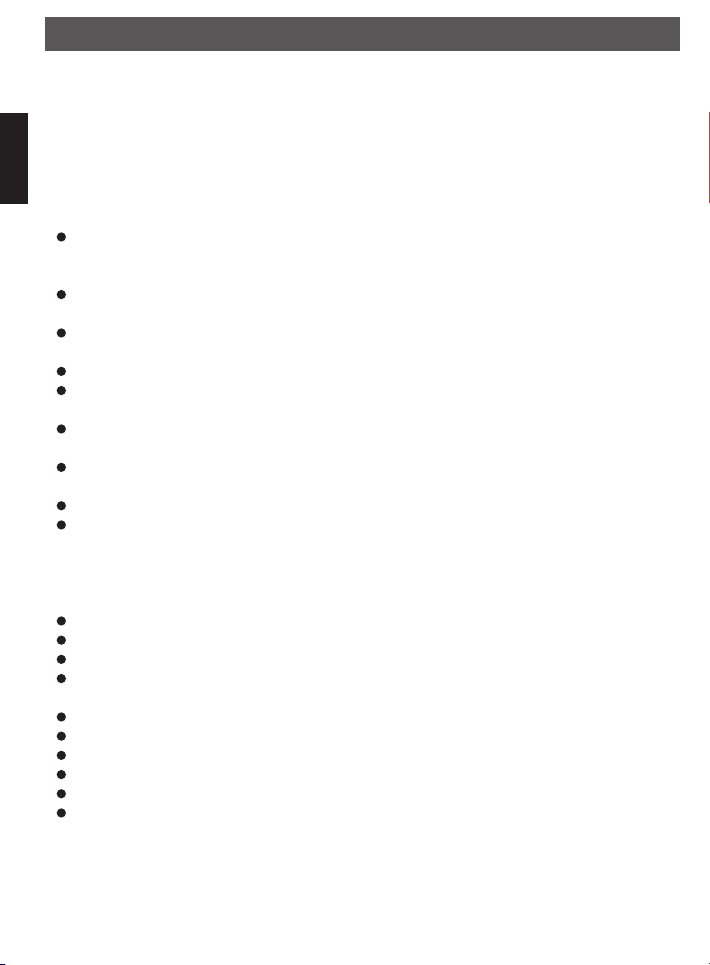
Funktionen
Funktionen, Eigenschaften und bestimmungsgemäße Verwendungen
Der ViewScan-Manager ist ein portables Multi-Funktionsgerät, das Dokumente, Bilder und dreidimensionale
Objekte erfassen und speichern kann. Der ViewScan-Manager benutzt ein spezielles Ordnermanagement,
Deutsch
einfach und übersichtlich. Die einfache Aufnahmefunktion macht es möglich Dateien, Objekte und Doku-
mente ohne Kontakt mit einer Vorlage zu haben, abzulichten. Durch den Kamera-Scanner können Sie belie-
bige wertvolle Bilddaten bearbeiten und haben darüber hinaus zusätzliche Funktionen, die herkömmliche
Scanner nicht haben.
Hauptfunktionen
Die Kopierfunktion kann verschiedene Impor te lesen und schnell kopieren. Die ViewScan Manager Soft-
ware hat eine schnelle Druckvorschau. Eine Notwendigkeit die Daten zwischenzuspeichern besteht nicht.
Letztendlich führt das zu Kosteneinsparung und einer höheren Effizienz Ihres Büros.
Mit dem Fax-Feature kann der ViewScan Manager Dokumente scannen und über das Netz schnell
versenden.
Betrieb des Gerätes auch in Verbindung mit einem Projektor, was in der Lehre, bei Tagungen, Vorführun-
gen und privaten Anlässen viele Vorteile hat.
Das Gerät kann hochwertige Fotos schießen und erspart so den Einsatz einer Digital-Kamera.
Mit dem Gerät kann man einfache Video-Aufnahmen machen, die direkt auf dem Computer gespeichert
werden. Der umständliche Weg über Speicherkarten ist so nicht notwendig.
In der Video-Kommunikation kann es als Video-Gerät in Video-Konferenzen, im Video-Chat und in der
Internet-Video-Telefonie eingesetzt werden.
Ein weiterer Einsatzfall ist die Archivierung von Dokumenten. Durch die Intervall-Aufnahme kann man in
kurzer Zeit ganze Dokumentenberge abarbeiten und diese auf dem Computer speichern.
Die E-Mail-Funktion schickt das gescannte Bild als Anlage direkt an den Adressaten.
Mit der Bildverarbeitungsfunktion stellt der Manager häufige Funktionen der Bildverarbeitung zur Verfü-
gung – z.B. Kontrast, Helligkeit, Farbsättigung und Grau-Skala. Dazu kommen zusätzliche Funktionen
wie Bild drehen, Bild zuschneiden, Bildgröße ändern und zuletzt die Schrifterkennung in verschiedenen
Sprachen.
Features
Die maximale Auflösung: 2560 * 1920Pixel in 24 Bit Farbtiefe, die höchste Bilderfassung ist A4.
Bildverarbeitung: Skalieren, Drehen, automatischer Zuschnitt, Zuschnitt und andere Funktionen.
Bildspeicherung in den Formaten JPEG, TIF, BMP, für Videos AVI Format.
Der Dateimanager verschlagwortet die Bilddateien mit Datum und Zeit sowie wahlweise mit einer Serien-
nummer. Er kann Dateien anzeigen und in einer Vorschauliste aufnehmen.
Stabiler Abstand und Winkel zur Gewährleistung einer guten Bildqualität.
Das Produkt kann zum Zweck des Transportes zusammengefaltet werden.
Hohe Empfindlichkeit.
Eingebaute LEDs zur Beleuchtung.
Die Stromversorgung erfolgt über die USB-Schnittstelle.
Die Texterkennung arbeitet bereits ab einer Schriftgröße vergleichbar mit Arial 10
- 4 -

Systemvoraussetzungen
Systemvoraussetzungen
Betriebssystem: Der ViewScan ist ein UVC Gerät (universal video class) und kann unter allen aktuellen
Betriebssystemen betrieben werden, wie z.B. MS Windows XP/Vista/7, MAC OS 10.5 oder höher, Linux
(aktueller Kernel)
Betriebssystem für die Software: Windows XP, Vista und 7
min. Prozessor Pentium 2GHz oder vergleichbarer AMD Prozessor
100 MB freier Festplattenspeicher
min. 512MB RAM, empfohlen sind 1 GB RAM
freie USB 2.0 Schnittstelle
CD-ROM Laufwerk
Geräteansicht
Helligkeitseinstellung für LEDs
Kamera
Beleuchtung
Deutsch
USB-Anschluss
Standfuss
- 5 -

Softwareinstallation
Erstinbetriebnahme
Softwareinstallation
Deutsch
Legen Sie die beiliegende CD in das Laufwerk und starten die Installation, indem Sie die Datei setup.exe auf
dem CD-Laufwerk anklicken. Der Name kann durch Aktualisierung der Version geringfügig abweichen.
Der Installationsassistent startet und führt Sie durch die Installation.
Sie können die Installation jeder Zeit abbrechen.
Wählen Sie German aus und klicken auf Next.
Klicken Sie auf Weiter.
Bestätigen Sie die Lizenzvereinbarungen und klicken
Sie auf Weiter.
- 6 -
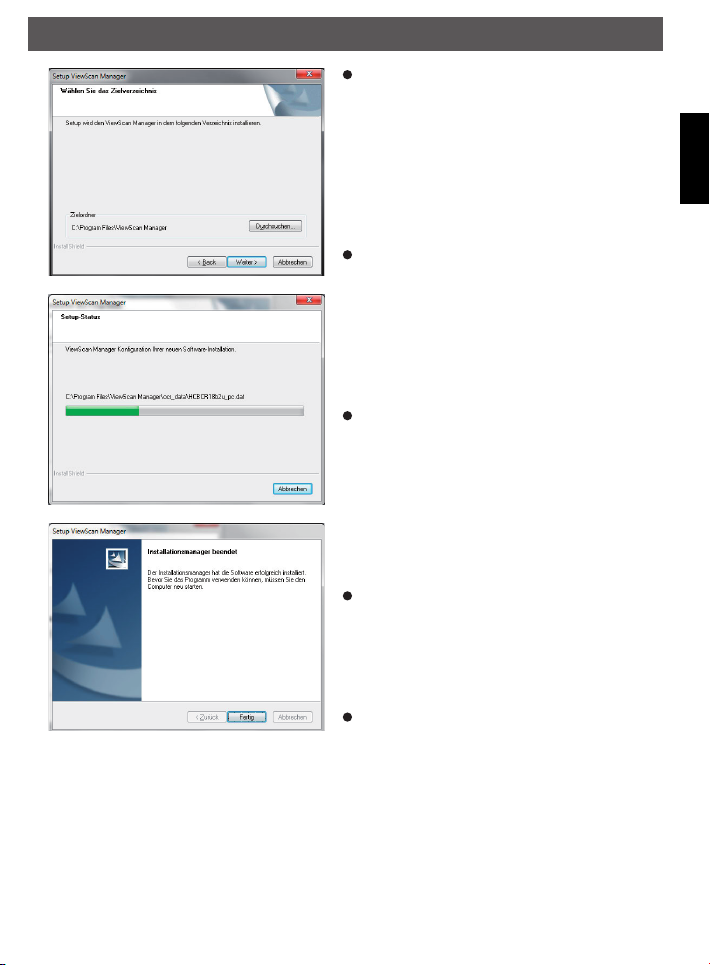
Softwareinstallation
Übernehmen Sie den Installationspfad oder passen
Sie die Pfadeinstellung Ihrer Windows-Installation an.
Klicken Sie auf Weiter.
Die Installation startet mit einem Klick auf Installie-
ren.
Die Installation ist abgeschlossen.
Deutsch
Klicken Sie auf Fertig.
- 7 -
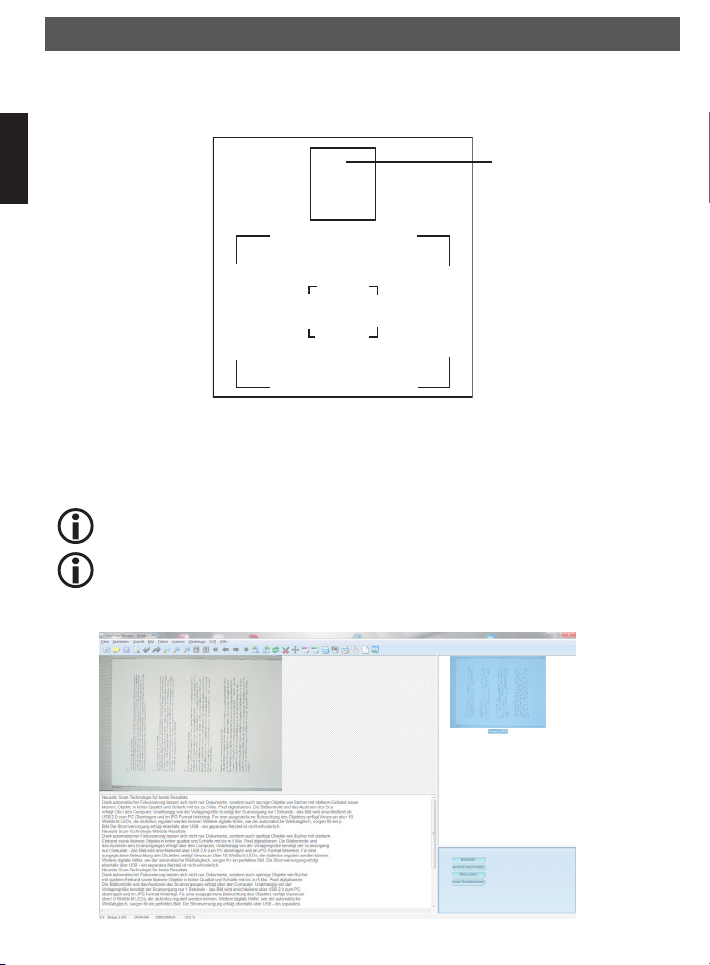
Bedienung
Vorbereiten zum Scannen
Legen Sie die Plazierungshilfe auf einen flachen Untergrund und stellen den Scanner auf die vorgesehene
Deutsch
Fläche. Benutzen Sie nach Möglichkeit die helle Seite der Hilfe.
Bereich, in den Sie für optimale
Ergebnisse, den Scanner stellen sollten.
Bereich zur Plazierung des
Objekts, das gescannt werden soll
Vorbereitung
Die ViewScan-Manager hilft Ihnen Dokumente zu scannen, zu verwalten, zu verschicken oder in verschie-
dene Formate umzuwandeln. Starten Sie die Software von Ihrem Desktop aus.
Nach dem Anschluss des Scanners erfolgt eine Hardwareerkennung. Dieser Vorgang kann abhängig von der
Computergeschwindigkeit einige Sekunden dauern.
Beim ersten Start der Software, sind keine Dokumente in der Vorschau vorhanden.
Achten Sie darauf, dass Sie über entsprechende Rechte zur Ausführung der Software und
Speicherung der Daten haben.
Software ViewScan-Manager
Bildbearbeitungsbereich
Textbearbeitungsbereich in den die
Texterkennung die Texte ablegt
Vorschaubereich
mit Vorschauliste
- 8 -

Bedienung
Beschreibung der Software: Menüleiste
Beschreibung (von links nach rechts)
1->Bild scannen Startet die Erfassung einer Vorlage
2->Bild öffnen Öffnet ein Bild und fügt es der Vorschauliste hinzu
3->Aktuelle Datei speichern Speichert die Datei, die im Bearbeitungsfenster geöffnet ist
4->Ansicht umschalten Schaltet zwischen Live-Ansicht und Bildbearbeitung hin und her
5->Rückgängig Macht den oder die letzten Arbeitsschritte rückgängig
6->Wiederholen Stellt den oder die letzten Arbeitsschritte wieder her
7->Verkleinern Verkleinert das Bild im Bearbeitungsfenster
8->Vergrößern Vergrößert das Bild im Bearbeitungsfenster
9->Normalansicht(1:1) Stellt das Bild im Bearbeitungsfenster in Originalgröße dar.
10->Auto-Scan starten Startet den Auto-Scan mit den Einstellungen, die Sie im Dialog Scan-
Einstellungen vornehmen
11->Auto-Scan stoppen Stoppt den Auto-Scan
12->Erstes Bild Nachdem Sie ein Bild in der Vorschauliste markiert haben, können
Sie das erste Bild anzeigen
13->Vorheriges Bild Nachdem Sie ein Bild in der Vorschauliste markiert haben, können
Sie zum vorherigen Bild wechseln.
14->Nächstes Bild Nachdem Sie ein Bild in der Vorschauliste markiert haben, können
Sie zum nächsten Bild wechseln
15-> Letztes Bild Nachdem Sie ein Bild in der Vorschauliste markiert haben, können
Sie das letzte Bild anzeigen
16->Drehen im Uhrzeigersinn Drehen Sie das Bild im Bearbeitungsfenster im Uhrzeigersinn
17->Drehen gegen den Uhrzeigersinn Drehen Sie das Bild im Bearbeitungsfenster gegen den
Uhrzeigersinn
Deutsch
18->Drehen im Winkel Drehen Sie das Bild im Bearbeitungsfenster in einem festen Winkel.
19->Bild zuschneiden Markieren Sie den Bereich, den Sie ausschneiden möchten,
20->Bild bewegen Klicken Sie auf das Bild im Bearbeitungsfenster und halten Sie die
21->Im PDF-Format speichern Speichert das Bild im Bearbeitungsfenster im PDF-Format.
In einem Dialogfenster können Sie den Winkel eingeben.
anschließend doppelklicken Sie auf den markierten Bereich. Der
markierte Bereich wird ausgeschnitten.
linke Maustaste gedrückt. Sie können das Bild im Bearbeitungsfen-
ster bewegen, allerdings nur, wenn die horizontale, die vertikale oder
beide Bildlaufleisten angezeigt werden.
- 9 -

Bedienung
22->Im JPEG-Format speichern Speichert das Bild im Bearbeitungsfenster in verschiedenen Bild-
23-> Im Word-Format speichern Speichert den Text im Textbearbeitungsfenster im WORD-Format ab.
Deutsch
24->Scan-Einstellungen Öffnet ein Dialog-Fenster zu Scan-Einstellung.
25->Drucken Öffnet den Drucker-Dialog zum Ausdruck des Bildes im Bearbei-
26->Bildschirm drucken Öffnet den Drucker-Dialog zum Ausdruck des Live-Bildes. Kann als
27->Info Anzeige des aktuellen Softwarestandes.
28->Vollansicht Blendet die Vorschauliste aus.
Formaten(JPG, PNG,TIF und BMP).
tungsfenster.
einfache Kopierfunktion genutzt werden.
Ein Bild erfassen
Live-Bild anschauen
oder oder
Nach dem Programmstart schaltet der ViewScan-Manager direkt auf die Live-Ansicht.
Vorgehensweise:
Legen Sie das Dokument, das Sie scannen möchten, wie beschrieben auf die Positionierhilfe.
Klicken Sie, wenn notwendig, auf Ansicht umschalten. Sie erhalten die aktuelle Darstellung des Scanners.
Achten Sie darauf, dass das Objekt/das Dokument gerade unter der Kamera liegt, ansonsten sucht der
ViewScan-Manager eine gerade Kante und versucht so die Position des Objekts zu korrigieren.
Klicken Sie auf das Bild und benutzen Sie das Mausrad zum Vergrößern und Verkleinern. Das hat aller-
dings keinen Einfluss auf die Erfassung des Bildes.
Klicken Sie auf Erfassen.
oder
- 10 -

Bedienung
Nach der Erfassung klicken Sie auf Das in der Vorschauliste markierte
Bild wird dargestellt.
Klicken Sie auf das Bild und benutzen Sie das Mausrad zum Vergrößern und Verkleinern.
Nachdem Sie das Bild erfasst haben, können Sie das Bild
per Email verschicken:
Klicken Sie dazu in der Menü-Leiste auf Datei > Email. Das Email-Programm öffnet sich und lädt das Bild
direkt in den Anhang.
als PDF speichern:
Klicken Sie dazu in der Menü-Leiste auf im PDF Bildformat speichern
werden Sie zur Eingabe des Pfades und den Dateinamens aufgefordert.
als Bild speichern:
Klicken Sie dazu in der Menü-Leiste auf im JPG Bildformat speichern
im JPG-Format, sondern auch im PNG-, BMP- und TIFF- Format gespeichert werden. Im anschließenden
Dialog werden Sie zur Eingabe des Pfades und den Dateinamens aufgefordert.
. Im anschließenden Dialog
. Dabei kann das Bild nicht nur
Deutsch
- 11 -

Software
Scan-Einstellungen
Deutsch
Papiergröße für die Bildgrößen-Einstellungen des Scans
Pfad ändern ermöglicht Ihnen den Ordner einzustellen, in dem die Bilder gespeichert werden.
Dateiname mit Seriennummer oder Zeit für die Verschlagwortung
Zeit für die Zeitangabe hinter dem Dateinamen. Die Zeitangabe erfolgt im amerikanischen Format
JJJJ-MM-TT-SS-mm-ss (Jahr-Monat-Tag-Stunde-Minute-Sekunde).
Erhöhen für eine Seriennummer hinter dem Dateinamen
Miniaturnummer gibt die Vorschaugröße in der Rechten Leiste an. 1 ist die größte Darstellung und 6 ist
die kleinste Darstellung
Dateiformat gibt das Dateiformat an, indem die Scans gespeichert werden. Die Dateiformate sind BMP,
JPEG, PNG und TIFF.
Mit der Papiergröße können Sie die Größe des Bildes einstellen. Wenn die Papiergröße kleiner ist als A3,
wird ein roter Rahmen eingeblendet, der die tatsächliche Größe darstellt.
Mit der Orientierung legen Sie fest, ob das Bild im Standardformat oder um 90° gedreht aufgenommen
wird.
Auto-Scan Intervall gibt den Zeitabstand an, indem Bilder automatisch erfasst werden.
OK für Einstellungen übernehmen
Schließen für Abbruch
- 12 -

Software
Bild-Management
An der rechten Seite erhalten Sie in der Normalansicht eine Vorschau-Liste mit den aufgenommenen
Bildern.
Markieren Sie ein Bild und klicken anschließend die rechte Maustaste.
Sie erhalten ein Drop-Down Menü, in dem Sie Bilder löschen, die Liste leeren sowie aktualisieren können.
Bild löschen und Liste leeren:
Sie erhalten eine weitere Abfrage.
Mit Ja wird das markierte Bild bzw. die Liste gelöscht
Mit Nein oder Abbrechen wird das Bild bzw. die Liste
nicht gelöscht.
Mit Liste Aktualisieren wird die Liste aktualisiert.
Beschreibung des Menüs
Datei
Öffnen Sie Bilder, die auf dem Computer gespeichert sind zur Bearbeitung.
Speichern Sie das Bild in der aktuellen Ansicht ab.
Mit Speichern unter speichern Sie das Bild in der aktuellen Ansicht
in verschiedenen Formaten ab, z.B. JPEG, BMP, PNG oder TIF.
Drucken Sie das Bild in der aktuellen Ansicht aus.
Stellt das Bild in der aktuellen Ansicht in einer Druckvorschau dar.
Wählt den Drucker aus, mit dem der Druck erfolgen soll.
Drucken(1:1) druckt das Bild in der aktuellen Ansicht in seiner Origi-
nalgröße aus.
Verschickt das Bild in der aktuellen Ansicht per E-Mail mit dem
E-Mail-Programm
Zeigt eine Liste mit den Zuletzt Verwendeten Dokumenten
Mit Beenden wird das Programm geschlossen
Bearbeiten
Rückgängig um die letzte Änderung zu annullieren
Wiederholen um den letzten Befehl zu wiederholen oder wiederher-
zustellen.
Deutsch
- 13 -

Deutsch
Ansicht
Teile des Menüs sind nur bei der Bildbearbeitung verfügbar.
Werkzeugleiste ein-/ausschalten
Statusleiste ein-/ausschalten
Das Bild in der aktuellen Ansicht vergrößern
Das Bild in der aktuellen Ansicht verkleinern
Das Bild in der Originalgröße darstellen.
Verschiebe-Werkzeug ein-/ausschalten. Der Cursor wird dann als
Hand dargestellt.
Ermöglicht einen Text in das Bild zu schreiben.
Öffnet Microsoft Paint zur Bildbearbeitung
Einen Scan-Ausschnitt erstellen. Alle nachfolgenden Scans haben
diese Ausschnittgröße, bis die Einstellung zurückgesetzt wird.
Die Vorschau-Liste ausblenden
Ansicht zwischen Bilddarstellung und Live-Ansicht umschalten
Text im Bild
OK Eingabe bestätigen
Eingabe abbrechen
Box zur Erfassung des Textes
Zeichensatz-Auswahl Dialog
Schriftfarben-Dialog
Textausrichtung
Kantenglättung
Hintergrundeigenschaften
Text mit Hintergrund: Hintergrund einschalten
Farben: Öffnet den Hintergrundfarben-Dialog
Deckkraft: Einstellen der Transparenz des Schrifthintergrundes
Rundradius: Stellt den Radius der Ecken des Hintergrundrechteckes ein
- 14 -

Bild bearbeiten
Dieses Menü ist nur bei der Bildbearbeitung verfügbar.
Bild horizontal oder vertikal spiegeln
Farbe einstellen
Bild links oder rechts drehen
Deutsch
Bild im Winkel drehen
Bildvergrößerungs- oder verkleinerungsfaktor angeben, um die
Bildgröße zu ändern.
Bild mit einem Auswahlwerkzeug zuschneiden. Zur Auswahl halten
Sie die linke Maustaste gedrückt und legen ein gestricheltes Rechteck
um den gewünschten Bereich.
Bild mit einem „Freihandwerkzeug“ zu schneiden. Zur Auswahl halten
Sie die linke Maustaste gedrückt und ziehen eine gestrichelte Linie
um den gewünschten Bereich.
Dieses Menü ist nur bei der Bildbearbeitung verfügbar.
Invertiert den Bildinhalt
Entfernt die Farbe aus dem Bild und wandelt es in eine Grauskala um.
Wandelt das Bild in ein schwarzweiß Bild um.
Einstellen der Bildhelligkeit
Einstellen des Kontrastes
Einstellung der Farbintensität
- 15 -

Deutsch
Bedienung
Scannen
Teile dieses Menüs stehen nur in der Live-Ansicht zur Verfügung.
Ein Bild scannen
Den aktuellen Inhalt des Bearbeitungsfensters drucken.
Auto-Scan starten/stoppen. Startet eine automatische Erfassung von
Bildern in Intervallen. Lesen Sie dazu auch Scan-Einstellungen
Öffnet das Dialog-Fenster Scan-Einstellungen.
Umschaltung der Darstellung zwischen tatsächlichen Pixel und Fenstergröße.
Werkzeuge
Startet die Videoaufnahme Software Directshow von Microsoft
Alle anderen Punkte in diesem Menü stellen die Menüsprache ein.
- 16 -

OCR (Optical Character Recognition)
Bedienung
Dieses Menü ist nur im Bildbearbeitungsmodus verfügbar.
Stellen Sie in diesem Menü die Schrifterkennungssprache ein.
Deutsch
Drag-and-Drop
Speichert den Text im Textdarstellungsbereich.
Sucht Text in Dokumenten in der Vorschauliste.
Drag-and-Drop
Nachdem Sie die Scans beendet haben, muss die Erkennungssprache im Menü zurückges-
etzt werden.
Bevor Sie einen Scan-Ausschnitt für Drag-and-Drop erstellen, drehen Sie das Bild zur norma-
len Lesedarstellung.
Wählen Sie einen Ordner zum Speichern der Dokumente aus oder ändern Sie die Ordnereinstellung. Sind
in dem Ordner bereits Bilder bespeichert, werden sie in der Vorschauliste angezeigt.
Vorgehensweise:
Erfassen Sie das Bild.
Klicken Sie auf Ansicht umschalten.
Drehen Sie das Bild in normale Leseposition.
Markieren Sie die gewünschte Erkennungssprache im Menü.
Markieren Sie einen Ausschnitt im Text mit Ansicht > Scan-Auschnitt
für Drag-and-Drop erstellen.
Klicken Sie in den Ausschnitt und schieben Sie ihn anschließend mit
gedrückter linken Maustaste in den Textdarstellungsbereich.
- 17 -

Fragen und Antworten
Fragen und Antworten
Das Programm findet den Scanner nicht
Der Scanner ist nicht angeschlossen.
Deutsch
Der Treiber des Scanners wird nicht korrekt installiert.
Das Gerät ist ein UVC Gerät(universal video class) und wird von den modernen Betriebssystemen ab
Windows XP SP3 erkannt.
Entfernen Sie den Scanner vom USB-Port und benutzen Sie einen anderen USB-Port.
Überprüfen Sie die korrekte Installation im Gerätemanager. Das Gerät finden Sie unter Bildverarbeitungs-
geräte. Es sollte nicht mit einem Ausrufezeichen markiert sein.
Es kann notwendig sein, den Computer neu zu starten.
Das Bild ist überbelichtet, was kann ich tun?
Durch den automatischen Weißabgleich versucht die Kamera die Lichtverhältnisse aus zu regeln.
Die Positionierhilfe hat eine weiße und eine scharze Seite. Benutzen Sie für dunkle Objekte die schwarze
Seite der Positionierhilfe und für helle Objekte die weiße Seite.
Reduzieren Sie die LED-Beleuchtung.
Verringern Sie die Beleuchtung des Umgebungslichtes.
Die Schrifterkennung kann den Text nicht lesen.
Die normale Schrifterkennung funktioniert nur, wenn die Vorlage quer dargestellt ist. Für eine gute Erken-
nung sollte die Vorlage eine Schriftgröße vergleichbar mit Windows Arial 10 haben.
Wenn Sie eine Schrifterkennung mit Drap and Drop machen möchten, muss die Darstellung in Leserich-
tung sein. Dazu sollten Sie das Bild in einem Winkel von 90° drehen.
Die Vorlage hat eine tabellenähnliche Darstellung. Benutzen Sie Dag and Drop.
- 18 -

Technische Informationen
Technische Daten
Bildsensor 5 Megapixel
Erfassungsgröße bis A4
Einzelbild Auflösung 2942 x 1944 Pixel
Flicker-Frequenz 50/60 Hz
Bildformat JPEG, TIF, PDF, PNG,BMP
Software ViewScan-Manager mit OCR Funktion
Arbeitsfeldbeleuchtung 5 LEDs, weiß
PC-Interface USB 2.0
Betriebssystem MS Windows XP/ Windows Vista/ Windows 7
Spannungsversorgung 5 V (USB-Port)
Abm. (Gehäuse) 30 cm zusammengeklappt
Gewicht 650g
Deutsch
- 19 -

CE Erklärung
Hiermit erklärt dnt GmbH, dass sich das Gerät ViewScan in Übereinstimmung mit den grundlegenden
Anforderungen und den übrigen einschlägigen Bestimmungen der Richtlinie 2004/104/EC (EMC Directive)
Deutsch
befindet.
Die CE Erklärung ist unter www.dnt.de/konformitaet erhältlich.
Serviceabwicklung
Sollten Sie Grund zur Beanstandung haben oder Ihr Gerät einen Defekt aufweist, wenden Sie sich an Ihren
Händler oder setzen Sie sich bitte mit der Serviceabteilung der Fa. dnt in Verbindung, um eine Serviceabwicklung zu vereinbaren.
Servicezeit: Montag bis Donnerstag von 8.00-17.00 Uhr
Freitag von 8.00-16.00 Uhr
Hotline/Service: 06074 3714 31
E-Mail: support@dnt.de
Bitte senden Sie Ihr Gerät nicht ohne Aufforderung durch unser Service-Team an unsere Anschrift. Die
Kosten und die Gefahr des Verlustes gehen zu Lasten des Absenders. Wir behalten uns vor, die Annahme
unaufgeforderter Zusendungen zu verweigern oder entsprechende Waren an den Absender unfrei bzw. auf
dessen Kosten zurückzusenden.
Umweltgerechte Entsorgung
Dieses Gerät ist entsprechend der europäischen Richtlinie 2002/96/EG über Elektro- und
Elektronik-Altgeräte gekennzeichnet. Nutzen Sie die von Ihrer Kommune eingerichtete
Sammelstelle zur Rückgabe und Verwertung elektrischer und elektronischer Altgeräte.
- 20 -

Deutsch
- 21 -

Deutsch
- 22 -

Garantiebedingungen
1. Es gelten grundsätzlich die gesetzlichen Garantiebestimungen. Die Garantiezeit beginnt mit der Übergabe des Gerätes. Im Garantiefall ist das Gerät mit dem Kaufbeleg (Kassenzettel, Rechnung o.ä.), dem korrekt ausgefüllten Gerätepass und einer genauen
Fehlerbeschreibung einzureichen. Ohne diese Belege sind wir nicht zur Garantieleistung verpflichtet.
2. Während der Garantiezeit beheben wir kostenlos alle Mängel, soweit sie auf Material oder Fabrikationsfehler zurückzuführen sind. Es
bleibt dem Hersteller überlassen, defekte Teile / Geräte auszutauschen oder durch andere zu ersetzen. Weitergehende Ansprüche,
gleich welcher Art, sind ausgeschlossen. Ausgetauschte Teile gehen in unser Eigentum über. Haftung für Folgeschäden übernehmen
wir nicht.
Eingriffe am Gerät durch nicht von uns autorisierte Firmen / Personen führen automatisch zum Erlöschen des Garantieanspruches.
3.
4. Vom Garantieanspruch ausgenommen sind alle Schäden, die durch unsachgemäße Behandlung, Nichtbeachtung der Bedienungsanleitung, ausgelaufene Akkus/Batterien und betriebsbedingte Abnutzung entstehen.
5. Durch Reparatur oder Teileersatz wird die ursprüngliche Garantiezeit nicht verlängert.
6. Diese Garantiebedingungen gelten in der Bundesrepublik Deutschland.
Warranty regulations
1. In general the European warranty regulations are valid. Warranty starts with receipt of unit. In a warranty case, please submit the unit
together with invoice, unit pass and error description. Without these documentary evidence we are not obliged to a warranty performance.
2. During warranty period we repair all constructional or material defects which are caused by a manufacturing fault. It is in the decision
of the manufacturer to change or replace defective parts/units. Further claims are excluded. Changed parts will automatically go over
into our property. We will not be held responsible for future damages.
3. Manipulation on the unit through non-authorized companies/persons automatically leads to an end of warranty period.
4. Excluded of warranty claims are damages due to improper treatment, not following the manual, oxidation of batteries, permanent
usage.
5. The initial warranty period is not extended because of repair or replacement of parts.
6. These warranty regulations are valid in the Federal Republik of Germany.
Application de la garantie
1. L‘application de la garantie est soumise aux dispositions légales. La période de garantie débute à la remise de l‘appareil. En cas d‘application de la garantie, nous demandons que soit restitué l‘appareil accompagné de son justificatif d‘achat (ticket de caisse, facture
ou autres), la carte de l‘appareil dûment renseignée et une description précise du défaut. Sans ces éléments, nous ne sommes pas
tenus d‘assurer les prestations de garantie.
2. Pendant la période de garantie, nous réparons gratuitement tous les défauts, dans la mesure où il s‘agit de défauts matériels ou de
fabrication. Le fabricant est libre de réparer les pièces / appareils défectueux ou de les remplacer. Aucune autre requête, de quelque
nature que ce soit, ne sera prise en compte. Les pièces remplacées sont notre propriété. Nous déclinons toute responsabilité pour
les éventuels dommages consécutifs.
3. Toute intervention sur l‘appareil, effectuée par des sociétés / ou des personnes non autorisées par nos soins, entraîne automatiquement l‘annulation de la garantie.
4. Sont exclus de la garantie, tous les dommages résultant d‘une utilisation non conforme, du non respect de la notice d‘utilisation, de
l‘épuisement des piles/ou du déchargement des accus et de l‘usure normale liée à l‘utilisation.
5. La réparation ou le remplacement des pièces ne prolonge en aucun cas la période de garantie initiale.
6. Les présentes conditions de garantie s‘appliquent à l‘Allemagne fédérale.
Garantievoorwaarden
1. Principieel gelden de wettelijke garantiebepalingen. De garantietijd begint met de overhandiging van het toestel. In geval van garantie
moet het toestel met het koopbewijs (kassabon, rekening of iets dergelijks), het correct ingevulde toestelpasje en een nauwkeurige
foutbeschrijving ingediend worden.
Zonder deze bewijsstukken zijn wij niet tot garantievergoeding verplicht.
2. Tijdens de garantieperiode elimineren wij gratis alle gebreken in zoverre zij te wijten zijn aan materiaal- of fabricatiefouten. Het staat
de producent vrij defecte delen/toestellen uit te wisselen of ze door andere te vervangen. Verdere aanspraken - van om het even welke
soort - zijn uitgesloten. Vervangen delen worden onze eigendom. Wij zijn niet aansprakelijk voor gevolgschade.
3. Ingrepen aan het toestel door niet door ons geautoriseerde firma‘s/personen leiden automatisch tot het vervallen van de garantieclaim.
4. De garantie geldt niet voor schade die te wijten is aan ondeskundige behandeling, niet-naleving van de gebruiksaanwijzing, uitgelopen
accu‘s/batterijen en slijtage door bediening.
5. Door het repareren of vervangen van delen wordt de oorspronkelijke garantieperiode niet verlengd.
6. Deze garantievoorwaarden gelden in de Bondsrepubliek Duitsland.
- 23 -

ViewScan
Garantiekarte Warranty card
Carte de garantie Garantiekaart
Drahtlose Nachrichtentechnik
Entwicklungs- und Vertriebs GmbH
Voltastraße 4
D-63128 Dietzenbach
Tel. +49 (0)6074 3714-0
Fax +49 (0)6074 3714-37
Service-Hotline +49 (0)6074 3714-31
Internet http://www.dnt.de
Email dnt@dnt.de
Serien Nr.
Serial no.
N° de série
Serie n.
Kaufdatum:
Date of purchase:
Date d’achat:
Data d‘acquisto:
Stempel und Unterschrift des Händlers
Stamp and signature of the dealer
Cachet de signature du revendeur
Timbro e firma del negoziante
ViewScan rev 2
